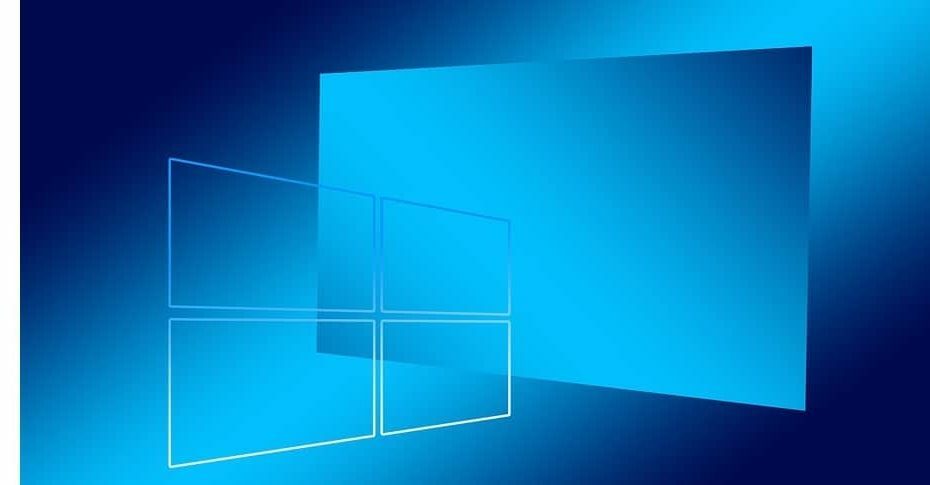
דיווחנו כבר ב פוסט קודם שהתכונה החדשה של ציר הזמן אינה זמינה לכל עדכון Windows 10 באפריל משתמשים. באופן ספציפי יותר, פעילות ציר הזמן לא תופיע בחלון ציר הזמן. משתמשים מתבקשים כל הזמן "להשתמש במחשבים האישיים שלהם יותר לפעילויות" למרות שאיפשרו את שלוש הגדרות הפרטיות הדרושות להפעלת ציר הזמן - תן ל- Windows לאסוף את הפעילויות שלי, תן ל- Windows לסנכרן את הפעילויות שלי ו הראה פעילויות מחשבונות.
המשתמש יכול לראות את הפעילויות שלהם ב- חשבון Microsoft אתר אינטרנט. זה מציין בבירור שהנתונים נאספים ומועלים. העובדה שאין היסטוריה במחשב האישי מרמזת שיש בעיה באחזור הנתונים.
החדשות הטובות הן שיש כמה דרכים לעקיפת הבעיה שיכולות לעזור לך לפתור בעיה זו. עם זאת, זכור כי פתרונות מוצעים אלה עבדו רק עבור משתמשים ספורים. במילים אחרות, הסיכוי שהפתרונות לעקיפת הבעיה המפורטים להלן יתקנו את בעיות ציר הזמן שלך נמוך למדי, אך בכל זאת כדאי לך לנסות זאת.
כיצד לפתור בעיות בציר הזמן בעדכון Windows 10 באפריל
קודם כל, ודא שציר הזמן מופעל. בדוק את שתי האפשרויות.
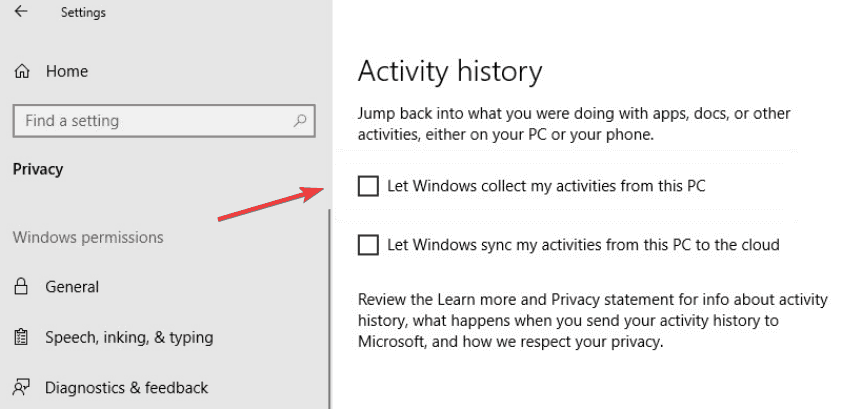
1. צבוט ברישום שלך
אם ציר הזמן אינו זמין במחשב שלך, נסה לשנות את ערכי הרישום שלך. עבור אל HKEY_LOCAL_MACHINE \ SOFTWARE \ Policies \ Microsoft \ Windows \ System והגדר את המפתחות הבאים ל -1:
- EnableActivityFeed
- PublishUserActivities
- UploadUserActivities
וודא שמדובר במקשי DWORD. אם הם לא זמינים במחשב שלך, פשוט צור אותם.
2. בצע שדרוג תיקון
חלק מהמשתמשים הציעו כי ביצוע שדרוג תיקון יכול לפתור בעיה זו. במילים אחרות, אתה צריך הורד את קבצי ה- ISO בגירסת מערכת ההפעלה האחרונה של Windows 10 והפעל את תהליך ההתקנה. עקוב אחר ההוראות שעל המסך להתקנת מערכת ההפעלה.
3. נקה את כל היסטוריית הפעילות שלך
וודא שמחקת את כל המידע ש- Microsoft אספה אודות הפעילות שלך. עבור אל אפליקציית ההגדרות> פרטיות> נווט אל היסטוריית הפעילות> עבור אל נקה היסטוריית פעילויות> לחץ על כפתור נקה.
4. עבור לחשבון אחר / צור חשבון חדש
לפעמים, ציר הזמן עשוי להיות לא זמין בחשבונות משתמשים מסוימים (איננו יודעים מדוע זה קורה). מעבר לחשבון משתמש אחר או אפילו יצירת חשבון חדש עשוי לפתור את הבעיה. ליצירת חשבון חדש, עבור אל הגדרות> חשבונות> משפחה ואנשים אחרים> בחר הוסף מישהו אחר למחשב זה.
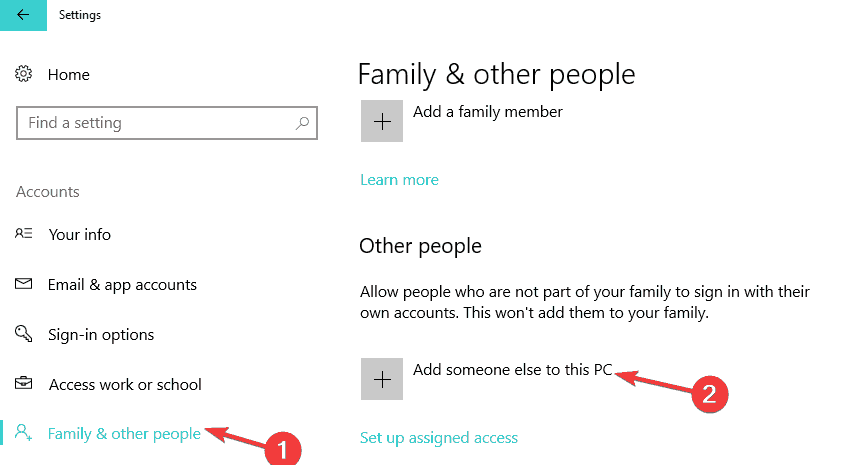
5. הפעל סריקת SFC
אם חלק מקבצי המערכת שלך נפגמו או נמחקו, הדבר עלול לחסום אפליקציות ותכונות מסוימות. אמנם מאוד לא סביר כי בעיה זו התרחשה זמן קצר לאחר השדרוג, אך נסה להריץ סריקת SFC.
- עבור אל התחל> הקלד cmd > לחץ לחיצה ימנית על התוצאה הראשונה והפעל את שורת הפקודה כמנהל
- להיכנס ל sfc / scannow פקודה> הקש Enter

- המתן עד לסיום התהליך ואז הפעל מחדש את המחשב
6. מחק תיקיות התקנה קודמות של Windows
בעת התקנת גרסת מערכת הפעלה חדשה, קבצים ותיקיות רבים בגירסת Windows הקודמת נשארים מאוחסנים במחשב האישי שלך. הפיתרון הטוב ביותר הוא פשוט למחוק את כולם באמצעות ניקוי דיסק.
- עבור אל התחל> הקלד 'ניקוי דיסק'> לחץ פעמיים על התוצאה הראשונה
- בחר בכונן שבו התקנת את מערכת ההפעלה> המתן עד שמערכת ההפעלה מאכלסת את רשימת הקבצים
- בחר את נקה קבצי מערכת לַחְצָן
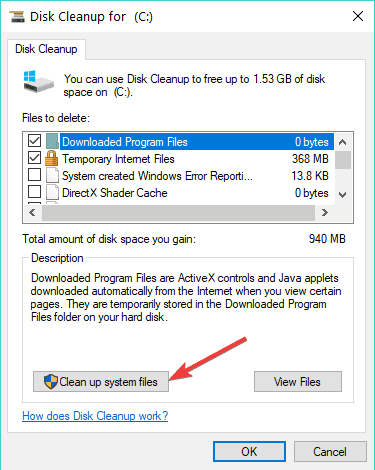
- פעולה זו תפתח שוב את חלון בחירת הכונן
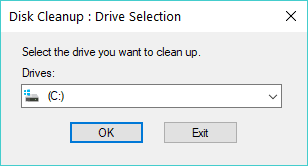
- בחר שוב באותו כונן> ניקוי הדיסק יסרוק את הכונן הקשיח שוב
- בדוק את ה התקנה קודמת של Windows תיבת סימון> לחץ מחק קבצים כדי לאשר את בחירתך.
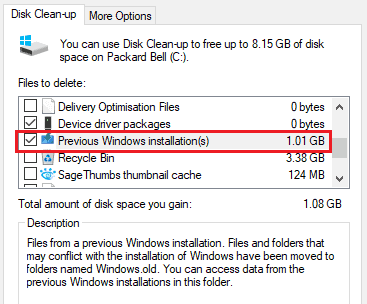
שם יש לך 6 דרכים לעקיפת הבעיה שתוכל להשתמש בהן (בתקווה) לתקן בעיות ציר זמן בעדכון Windows 10 באפריל. ספר לנו איזה פתרון עבד עבורך. כמו כן, אם קיבלת הצעות נוספות כיצד לפתור בעיה זו, אל תהסס לרשום את שלבי פתרון הבעיות בתגובות למטה.
סיפורים קשורים לבדיקה:
- כיצד לתקן מהבהב מסך לאחר השדרוג לעדכון Windows 10 באפריל
- לאפליקציות אין גישה למצלמה / מיקרופון בעדכון Windows 10 באפריל? [לתקן]
- תיקון: בעיות התקנה של Windows 10 באפריל

![לא ניתן לשדרג את המחשב למרות שאתה רשום לתוכנית Insider [FIX]](/f/ecdba5b462ef2bc66cb2394fabf2f321.jpg?width=300&height=460)
